android auto Peugeot Partner 2020 Instruktionsbog (in Danish)
[x] Cancel search | Manufacturer: PEUGEOT, Model Year: 2020, Model line: Partner, Model: Peugeot Partner 2020Pages: 260, PDF Size: 6.46 MB
Page 214 of 260
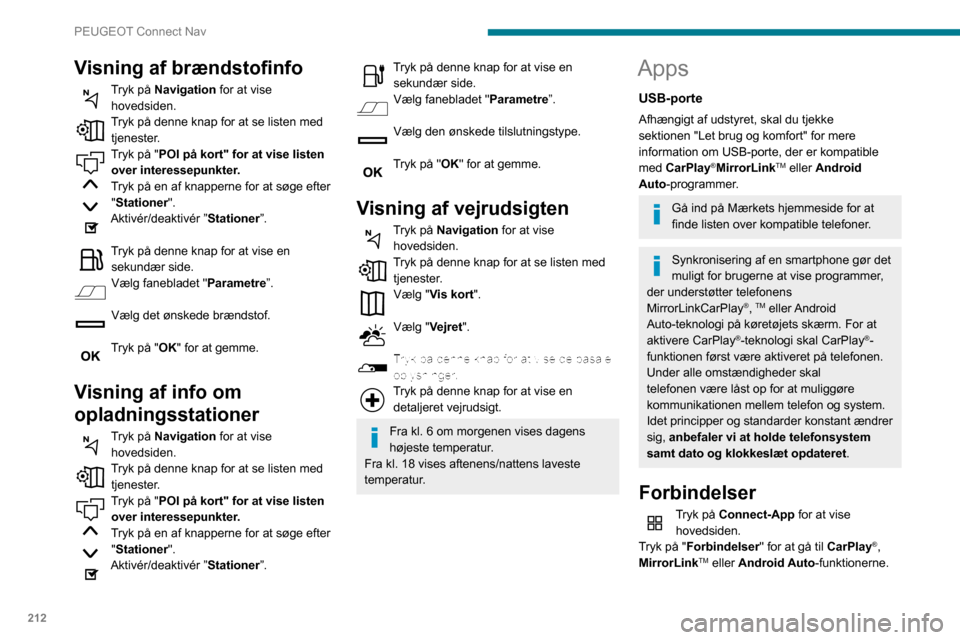
212
PEUGEOT Connect Nav
CarPlay® telefonforbindelse
Tilslut en USB-ledning. Telefonen oplades, når den er tilsluttet med en
USB-ledning.
Tryk på "Telefon" for at se
CarPlay®-brugerfladen.
Eller
Tilslut en USB-ledning. Telefonen oplades, når den er tilsluttet med en
USB-ledning.
Tryk på "Connect-App" i systemet for at vise hovedsiden.
Tryk på "Forbindelser" for at gå til
"CarPlay
®”-funktionen.Tryk på "CarPlay " for at se
CarPlay®-brugerfladen.
Ved tilslutning af USB-ledningen
deaktiverer funktionen CarPlay®
systemets Bluetooth®-funktion.
Når USB-kablet trækkes ud, og
tændingen deaktiveres og aktiveres igen,
går systemet ikke automatisk i Radiomedier-
mode; kilden skal skiftes manuelt.
Visning af brændstofinfo
Tryk på Navigation for at vise
hovedsiden.
Tryk på denne knap for at se listen med tjenester.Tryk på "POI på kort" for at vise listen over interessepunkter.
Tryk på en af knapperne for at søge efter "Stationer".Aktivér/deaktivér ”Stationer”.
Tryk på denne knap for at vise en sekundær side.Vælg fanebladet "Parametre ”.
Vælg det ønskede brændstof.
Tryk på "OK" for at gemme.
Visning af info om
opladningsstationer
Tryk på Navigation for at vise
hovedsiden.
Tryk på denne knap for at se listen med tjenester.Tryk på "POI på kort" for at vise listen over interessepunkter.
Tryk på en af knapperne for at søge efter "Stationer".Aktivér/deaktivér ”Stationer”.
Tryk på denne knap for at vise en sekundær side.Vælg fanebladet "Parametre ”.
Vælg den ønskede tilslutningstype.
Tryk på "OK" for at gemme.
Visning af vejrudsigten
Tryk på Navigation for at vise
hovedsiden.
Tryk på denne knap for at se listen med tjenester.Vælg "Vis kort".
Vælg "Vejret".
Tryk på denne knap for at vise de basale oplysninger.Tryk på denne knap for at vise en detaljeret vejrudsigt.
Fra kl. 6 om morgenen vises dagens
højeste temperatur.
Fra kl. 18 vises aftenens/nattens laveste
temperatur.
Apps
USB-porte
Afhængigt af udstyret, skal du tjekke
sektionen "Let brug og komfort" for mere
information om USB-porte, der er kompatible
med CarPlay
®MirrorLinkTM eller Android
Auto-programmer.
Gå ind på Mærkets hjemmeside for at
finde listen over kompatible telefoner.
Synkronisering af en smartphone gør det
muligt for brugerne at vise programmer,
der understøtter telefonens
MirrorLinkCarPlay
®, TM eller Android
Auto-teknologi på køretøjets skærm. For at
aktivere CarPlay
®-teknologi skal CarPlay®-
funktionen først være aktiveret på telefonen.
Under alle omstændigheder skal
telefonen være låst op for at muliggøre
kommunikationen mellem telefon og system.
Idet principper og standarder konstant ændrer
sig, anbefaler vi at holde telefonsystem
samt dato og klokkeslæt opdateret.
Forbindelser
Tryk på Connect-App for at vise hovedsiden.
Tryk på "Forbindelser" for at gå til CarPlay
®,
MirrorLinkTM eller Android Auto-funktionerne.
Page 215 of 260
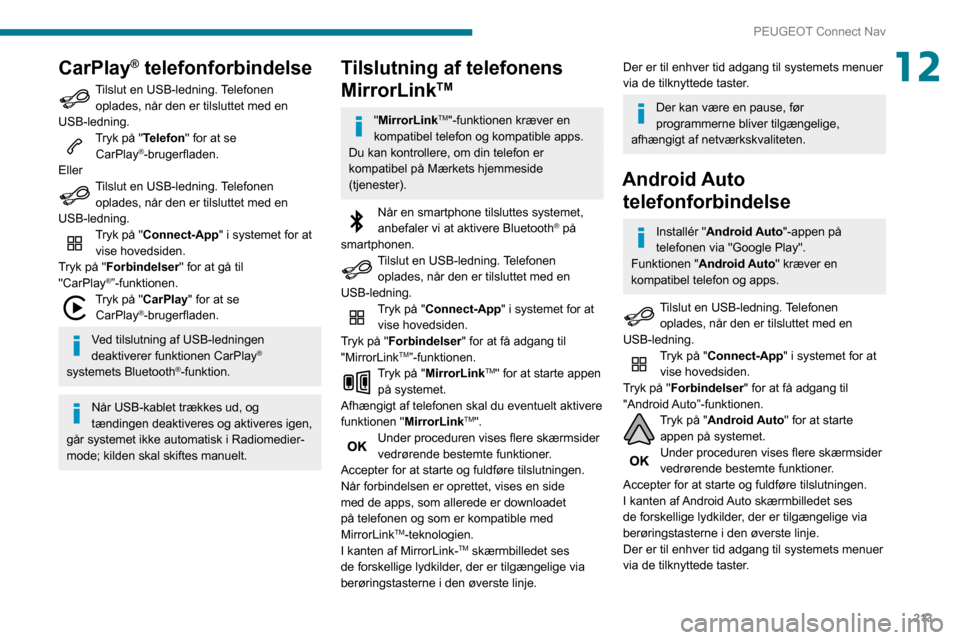
213
PEUGEOT Connect Nav
12CarPlay® telefonforbindelse
Tilslut en USB-ledning. Telefonen oplades, når den er tilsluttet med en
USB-ledning.
Tryk på "Telefon" for at se
CarPlay®-brugerfladen.
Eller
Tilslut en USB-ledning. Telefonen oplades, når den er tilsluttet med en
USB-ledning.
Tryk på "Connect-App" i systemet for at vise hovedsiden.
Tryk på "Forbindelser" for at gå til
"CarPlay
®”-funktionen.Tryk på "CarPlay " for at se
CarPlay®-brugerfladen.
Ved tilslutning af USB-ledningen
deaktiverer funktionen CarPlay®
systemets Bluetooth®-funktion.
Når USB-kablet trækkes ud, og
tændingen deaktiveres og aktiveres igen,
går systemet ikke automatisk i Radiomedier-
mode; kilden skal skiftes manuelt.
Tilslutning af telefonens
MirrorLink
TM
"MirrorLinkTM"-funktionen kræver en
kompatibel telefon og kompatible apps.
Du kan kontrollere, om din telefon er
kompatibel på Mærkets hjemmeside
(tjenester).
Når en smartphone tilsluttes systemet, anbefaler vi at aktivere Bluetooth® på
smartphonen.
Tilslut en USB-ledning. Telefonen oplades, når den er tilsluttet med en
USB-ledning.
Tryk på "Connect-App" i systemet for at vise hovedsiden.
Tryk på "Forbindelser" for at få adgang til
"MirrorLink
TM”-funktionen.Tryk på "MirrorLinkTM" for at starte appen
på systemet.
Afhængigt af telefonen skal du eventuelt aktivere
funktionen " MirrorLink
TM".
Under proceduren vises flere skærmsider vedrørende bestemte funktioner.
Accepter for at starte og fuldføre tilslutningen.
Når forbindelsen er oprettet, vises en side
med de apps, som allerede er downloadet
på telefonen og som er kompatible med
MirrorLink
TM-teknologien.
I kanten af MirrorLink-TM skærmbilledet ses
de forskellige lydkilder, der er tilgængelige via
berøringstasterne i den øverste linje.
Der er til enhver tid adgang til systemets menuer
via de tilknyttede taster.
Der kan være en pause, før
programmerne bliver tilgængelige,
afhængigt af netværkskvaliteten.
Android Auto telefonforbindelse
Installér "Android Auto"-appen på
telefonen via "Google Play".
Funktionen " Android Auto" kræver en
kompatibel telefon og apps.
Tilslut en USB-ledning. Telefonen oplades, når den er tilsluttet med en
USB-ledning.
Tryk på "Connect-App" i systemet for at vise hovedsiden.
Tryk på "Forbindelser" for at få adgang til
"Android Auto”-funktionen.
Tryk på "Android Auto" for at starte
appen på systemet.
Under proceduren vises flere skærmsider vedrørende bestemte funktioner.
Accepter for at starte og fuldføre tilslutningen.
I kanten af Android Auto skærmbilledet ses
de forskellige lydkilder, der er tilgængelige via
berøringstasterne i den øverste linje.
Der er til enhver tid adgang til systemets menuer
via de tilknyttede taster.
Page 216 of 260
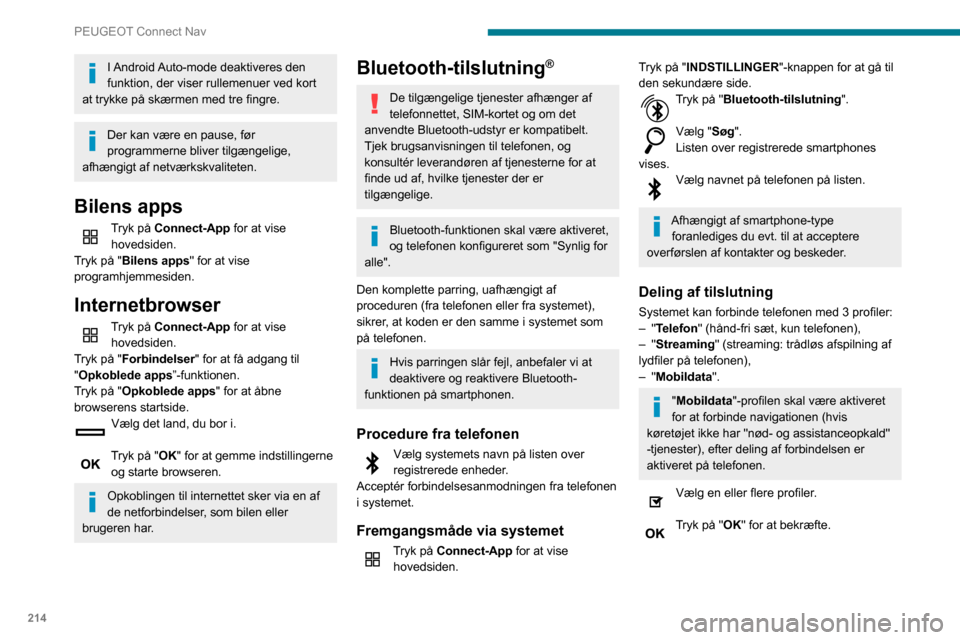
214
PEUGEOT Connect Nav
Wi-Fi-tilslutning
Nettilslutning via telefonenWi-Fi.Tryk på Connect-App for at vise hovedsiden.
Tryk på "INDSTILLINGER "-knappen for at gå til
den sekundære side.
Vælg "Tilslutning til Wi-Fi netværk".
Vælg fanebladet "Sikker", "Ikke sikret"
eller "Gemt”.
Vælg et netværk.
Ved brug af skærmtastaturet skal
Wi-Fi-netværket indtastes "Nøgle" og
"Adgangskode".
Tryk på "OK" for at etablere forbindelsen.
Wi-Fi-forbindelsen og delingsforbindelsen
Wi-Fi er eksklusive.
Wi-Fi deling af tilslutning
Systemets oprettelse af et lokalt Wi-Fi-netværk.Tryk på Connect-App for at vise
hovedsiden.
Tryk på "INDSTILLINGER "-knappen for at gå til
den sekundære side.
Vælg "Deling af Wi-Fi".
Vælg "Aktivering"-fanebladet for at aktivere eller
deaktivere Wi-Fi deling af forbindelsen.
Og/eller
I Android Auto-mode deaktiveres den
funktion, der viser rullemenuer ved kort
at trykke på skærmen med tre fingre.
Der kan være en pause, før
programmerne bliver tilgængelige,
afhængigt af netværkskvaliteten.
Bilens apps
Tryk på Connect-App for at vise hovedsiden.
Tryk på "Bilens apps" for at vise
programhjemmesiden.
Internetbrowser
Tryk på Connect-App for at vise hovedsiden.
Tryk på "Forbindelser" for at få adgang til
"Opkoblede apps ”-funktionen.
Tryk på "Opkoblede apps " for at åbne
browserens startside.
Vælg det land, du bor i.
Tryk på "OK" for at gemme indstillingerne
og starte browseren.
Opkoblingen til internettet sker via en af
de netforbindelser, som bilen eller
brugeren har.
Bluetooth-tilslutning®
De tilgængelige tjenester afhænger af
telefonnettet, SIM-kortet og om det
anvendte Bluetooth-udstyr er kompatibelt.
Tjek brugsanvisningen til telefonen, og
konsultér leverandøren af tjenesterne for at
finde ud af, hvilke tjenester der er
tilgængelige.
Bluetooth-funktionen skal være aktiveret,
og telefonen konfigureret som "Synlig for
alle".
Den komplette parring, uafhængigt af
proceduren (fra telefonen eller fra systemet),
sikrer, at koden er den samme i systemet som
på telefonen.
Hvis parringen slår fejl, anbefaler vi at
deaktivere og reaktivere Bluetooth-
funktionen på smartphonen.
Procedure fra telefonen
Vælg systemets navn på listen over registrerede enheder.
Acceptér forbindelsesanmodningen fra telefonen
i systemet.
Fremgangsmåde via systemet
Tryk på Connect-App for at vise hovedsiden.
Tryk på "INDSTILLINGER "-knappen for at gå til
den sekundære side.
Tryk på "Bluetooth-tilslutning ".
Vælg "Søg".
Listen over registrerede smartphones
vises.
Vælg navnet på telefonen på listen.
Afhængigt af smartphone-type foranlediges du evt. til at acceptere
overførslen af kontakter og beskeder.
Deling af tilslutning
Systemet kan forbinde telefonen med 3 profiler:– "Telefon" (hånd-fri sæt, kun telefonen),– "Streaming" (streaming: trådløs afspilning af
lydfiler på telefonen),
– "Mobildata ".
"Mobildata "-profilen skal være aktiveret
for at forbinde navigationen (hvis
køretøjet ikke har "nød- og assistanceopkald"
-tjenester), efter deling af forbindelsen er
aktiveret på telefonen.
Vælg en eller flere profiler.
Tryk på "OK" for at bekræfte.
Page 233 of 260

231
Alfabetisk indholdsfortegnelse
Tankklap 133–134Tekniske specifikationer 172–174Telefon 48, 182–184, 195–197, 218–221Temperaturindikator for kølevæske 16Temperaturregulering 56Tilbehør 70, 93Tilbehørsstik 181, 193, 217Tilbehørsstik 12 V 46Tilslutning af MirrorLink 194–195, 213Tilslutning via Android Auto 213Tilslutning via Apple CarPlay 194, 213Tilsluttede applikationer 214Tilsodning af partikelfilter (Diesel) 143TMC (trafikoplysninger) 210Tom brændstoftank (diesel) 149Total oplåsning 25–26Traditionelle barnesæder ~ Traditionelle barnestole 85Trådløs oplader 48Trafikmeldinger (TA) 178Trafikmeldinger (TMC) 210Tripcomputer ~ Instrumentbordscomputer 21–22Typeplade 174
U
Udskiftning af batteri i fjernbetjening 31Udskiftning af en pære 155–157Udskiftning af en sikring 160–162Udskiftning af et viskerblad 68Udskiftning af hjul 150, 152
Udskiftning af kabinefilter 143Udskiftning af luftfilter 143Udskiftning af oliefilter 143Udskiftning af pærer 155–156Udskiftning af sikringer 160–162Udtagning af ekstra måtter 46Udvidet genkendelse af vejskilte 108Ur (indstilling) 198, 222USB 180, 192–193, 212, 217USB-drev 180, 192, 217USB-stik 47, 180, 192, 212, 217
V
Vægt 172–174Vægte og anhængerlast 172–174Værktøj 149, 149–150Varmedyser 58Varmesystem 54–55, 58–60Vask 105Vask (gode råd) 147–148Vedligeholdelse af karrosseri 148Vedligeholdelse (råd) 147Vejstribealarm 119, 124Ventilation 54–55, 59–60Video 217Vinduesvisker 67, 69Vinduesvisker foran 67Viskerblad (udskiftning) 68Visning bagud 129
W
WiFi-forbindelse 215